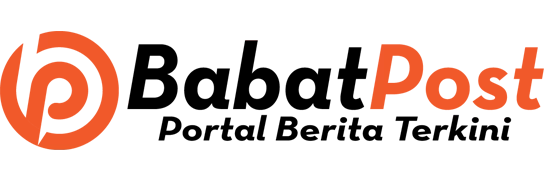Apakah Anda ingin download sebuah file dari Google Drive ke perangkat iOS Anda? Jika demikian, Anda harus terlebih dahulu menginstal aplikasi Google Drive di iPhone milikmu.
Google Drive banyak disukai pengguna untuk menyimpan file karena memiliki kapasitas penyimpanan 15GB yang lebih besar dari iCloud yang hanya 5GB. Jika dirasa masih kurang, Anda bisa memperbesar dengan berlangganan 25 ribu sebulan.
Aplikasi Google Drive untuk perangkat iOS tidak memiliki opsi download secara langsung seperti yang ada di Android, sehingga sebagian besar pengguna menganggap bahwa download file dari GDrive tidak mungkin dilakukan di iPhone atau iPad.
Untuk itu disini SUKAKEPO akan memberikan tips cara download file dari Google Drive ke iPhone.
Cara Download File Dari Google Drive Ke iPhone
Silakan lihat cara mengunduh file seperti ZIP, PDF, dokumen, musik, foto, video, audio, spreadsheet, dll. Dari aplikasi Google Drive di iPhone Anda.
- Buka aplikasi Google Drive di iPhone dan cari file yang ingin Anda unduh.
- Kemudian tap 3 titik yang berada di sebelah nama file.
- Selanjutnya pilih Buka di [Open it] dan Anda akan melihat pesan Bersiap untuk mengekspor.
- Pilih opsi Simpan ke File [Save To File] dari lembar berbagi iOS.
- Lalu pilih lokasi penyimpanan di aplikasi File – Di iPhone Saya – Download (atau buat folder baru) untuk menyimpan file di penyimpanan internal iPhone Anda.
- Kalau sudah, tap tombol Simpan [Save] di pojok kanan atas untuk menyimpan file.
- Sekarang file yang Anda download sudah dapat diakses secara offline melalui aplikasi File.
Cara Menyimpan Foto / Video dari Google Drive ke Galeri iPhone

Jika Anda ingin mengunduh foto dan video dari Google Drive ke iPhone / iPad Anda, ikuti metode ini. Berbeda dengan metode di atas, ini memungkinkan Anda menyimpan video dan gambar langsung ke galeri.
- Buka Google Drive kemudian pilih foto atau video yang ingin disimpan di galeri.
- Kemudian tap menu 3 titik di pojok kanan atas.
- Selanjutnya pilih opsi Kirim salinan [Send a copy] dari daftar.
- Berikutnya Pilih opsi Simpan Gambar atau Simpan Video dari menu share
- Sekarang coba buka aplikasi galeri iPhone dan lihat foto atau video Anda di album Terbaru.
Cara Transfer File dari Google Drive ke iCloud
Ikuti langkah-langkah di bawah ini untuk langsung mentransfer file dari Google Drive ke Apple iCloud di iPhone Anda.
- Buka aplikasi Drive dan cari file yang ingin Anda transfer atau salin dari Google Drive ke iCloud Anda.
- Ketuk menu 3 titik di sebelah file yang ingin di transfer.
- Pilih Buka di kemudian pilih Simpan ke File.
- Pilih iCloud Drive dan pilih folder tempat Anda ingin menyimpan file.
- Tap Simpan di pojok kanan atas untuk menyimpan file di iCloud Drive.
Cara Kirim file ke aplikasi lain secara langsung
Anda dapat mengirim file seperti PDF, gambar, file MP3, dll. Langsung dari Google Drive ke aplikasi lain seperti Telegram dan Whatsapp, tanpa perlu mengunduh file tersebut terlebih dahulu ke iPhone atau iCloud Drive. Untuk melakukannya,
- Buka file yang diinginkan di aplikasi Drive.
- Ketuk tombol Lainnya (ikon 3 titik) di sudut kanan atas.
- Ketuk “Buka di” dan pilih aplikasi yang ingin Anda gunakan untuk mengirim file.
- Pilih kontak dan bagikan file.
Akhir Kata
Sekarang Anda dapat mengakses file yang ditransfer dari platform berbeda melalui iCloud Anda. Salinan file yang ditransfer akan tetap ada di Google Drive yang harus Anda hapus secara manual jika perlu.
Tidak seperti di Android, salah satu kekurangannya adalah Anda tidak dapat mengunduh banyak file dari Google Drive ke iPhone sekaligus.
Jangan Lewatkan berita lainnya hanya di Babatpost.com dengan cara Follow BabatPost di Google News
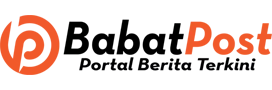
![Cara Download File Dari Google Drive iPhone [iOS]](https://www.babatpost.com/wp-content/uploads/2023/03/1678104042_Cara-Download-File-Dari-Google-Drive-iPhone-iOS.jpg)